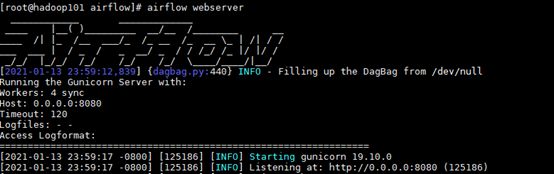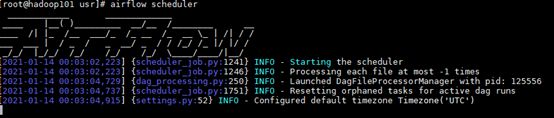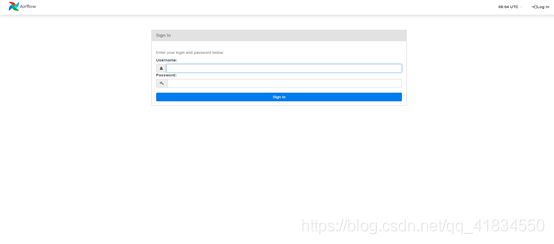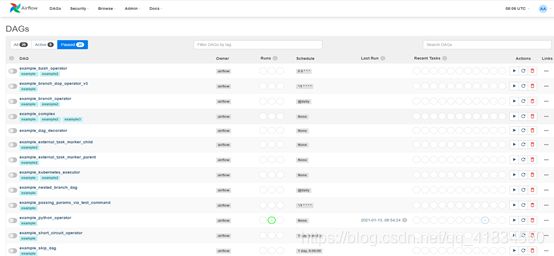Centos 7 安装Airflow
Airflow 安装环境 : centos7 python3.7.0 mysql-8.0.22
一、安装mysql-8.0.22
参考往日博文:Centos 7 安装 mysql-8.0.22
二、安装python3.7.0
参考往日博文:Centos 7 安装python3.7.0
三、安装配置
[root@hadoop101 python-3.7.0]# yum install gcc
[root@hadoop101 software]# python3 -m pip install --upgrade pip
[root@hadoop101 software]# python3 -m pip --default-timeout=1000 install paramiko
[root@hadoop101 software]# yum -y install zlib-devel bzip2-devel openssl-devel ncurses-devel sqlite-devel readline-devel tk-devel gdbm-devel db4-devel libpcap-devel xz-devel四、安装airflow
[root@hadoop101 software]# python3 -m pip --default-timeout=1000 install -U apache-airflow[all]安装所有 Airflow 功能,此过程比较漫长,可只安装基本功能
[root@hadoop101 software]# python3 -m pip --default-timeout=1000 install -U apache-airflow五、安装pymysql
[root@hadoop101 software]# python3 -m pip install pymysql六、配置环境变量
[root@hadoop101 software]# vim /etc/profile
#airflow
export AIRFLOW_HOME=/app/airflow
export AIRFLOW_GPL_UNIDECODE=yes
[root@hadoop101 software]# source /etc/profile七、初始化
1、初始化数据库表(默认使用本地得sqlite数据库)
[root@hadoop101 software]# airflow db init2、查看其生成文件
[root@hadoop101 software]# cd /app/airflow
[root@hadoop101 airflow]# ls
airflow.cfg airflow.db logs unittests.cfg webserver_config.py3、配置MySQL数据库(创建airflow数据库,并创建用户和授权,给airflow访问数据库使用):
[root@hadoop101 airflow]# mysql -u root -proot
mysql> CREATE DATABASE airflow CHARACTER SET UTF8mb3 COLLATE utf8_general_ci;
Query OK, 1 row affected, 2 warnings (0.15 sec)4、配置airflow使用LocalExecutor执行器,及使用MySQL数据库:
[root@hadoop101 airflow]# vim airflow/airflow.cfg
# The executor class that airflow should use. Choices include
# SequentialExecutor, LocalExecutor, CeleryExecutor, DaskExecutor, KubernetesExecutor
#executor = SequentialExecutor
executor = LocalExecutor
# The SqlAlchemy connection string to the metadata database.
# SqlAlchemy supports many different database engine, more information
# their website
#sql_alchemy_conn = sqlite:data/airflow/airflow.db
sql_alchemy_conn = mysql+pymysql://root:root@localhost:3306/airflow5、再次初始化数据库表
[root@hadoop101 airflow]# airflow db init
6、更改MySQL配置
[root@hadoop101 airflow]# vim /etc/my.cnf
[mysqld]
explicit_defaults_for_timestamp=1或者在数据库中运行一下语句:
set @@global.explicit_defaults_for_timestamp=on;7、查看创建的airflow数据库表:
mysql> use airflow;
Reading table information for completion of table and column names
You can turn off this feature to get a quicker startup with -A
Database changed
mysql> show tables;
+-------------------------------+
| Tables_in_airflow |
+-------------------------------+
| ab_permission |
| ab_permission_view |
| ab_permission_view_role |
| ab_register_user |
| ab_role |
| ab_user |
| ab_user_role |
| ab_view_menu |
| alembic_version |
| connection |
| dag |
| dag_code |
| dag_pickle |
| dag_run |
| dag_tag |
| import_error |
| job |
| log |
| rendered_task_instance_fields |
| sensor_instance |
| serialized_dag |
| sla_miss |
| slot_pool |
| task_fail |
| task_instance |
| task_reschedule |
| variable |
| xcom |
+-------------------------------+
28 rows in set (0.00 sec)8、创建用户和登录密码
[root@hadoop101 airflow]# airflow users create --username admin --firstname admin --lastname admin --role Admin --email [email protected]
[2021-01-13 23:57:21,825] {manager.py:727} WARNING - No user yet created, use flask fab command to do it.
Password:
Repeat for confirmation:
Admin user admin created八、服务启动
1、添加airflow-scheduler服务启动脚本:
[root@hadoop101 airflow]# airflow webserver
[root@hadoop101 airflow]# airflow scheduler
2、浏览器访问:http://192.168.17.132:8080/
输入用户密码
安装完成啦~~撒花~~别忘了一键三连哦~~